要說滑鼠上的按鈕,也就是左鍵和右鍵,哪個更加常用到?這個問題還真不好回覆,因為左鍵表示確定,這個功能自然是經常使用到的,但是右鍵也有操縱右鍵選單的功能,這也是我們們Windows系統中經常需要使用到的一個功能。今天,小編要介紹的Windows系統的操作技巧,便是與我們們Windows系統的右鍵選單有關的,下面我們們就詳細的來介紹一下,如何將自己常使用到的功能新增到win8系統的右鍵選單中。
1.首先,我們們需要返回到win8系統的傳統桌面位置,之後,我們們同時按下win8電腦鍵盤上的win+R快捷鍵開啟電腦的執行視窗,在開啟的執行視窗中,我們們輸入regedit並單擊回車,這樣就可以開啟win8系統的登錄檔編輯器視窗了。
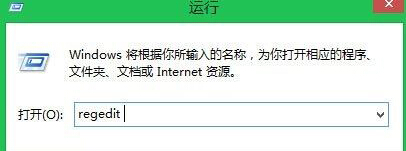
2.在開啟的登錄檔編輯器視窗中,我們們依次點選展開左側選單中的HKEY_CLASSES_ROOTDirectoryBackgroundshell,然後在shell旗下新建“項”,例如記事本“NotePad”、“QQ”、截圖工具“SnippingTool”,win8系統的專屬滑動關機“SlideToShutDown”等專案。
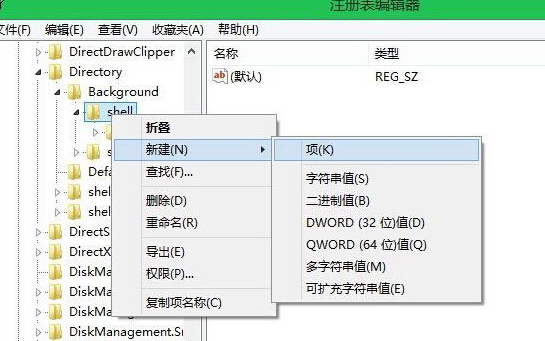
3.之後,我們們在以上專案中繼續新建子“項”:command,雙擊該鍵值,手動輸入QQ、截圖、記事本等應用程式的系統路徑,當然我們也可以快速的點選要加入的程式右鍵“複製為路徑”來獲取該程式地址,如:
記事本(notepad)//“C:WindowsSystem32notepad.exe”
截圖工具(SnippingTool)//“C:WindowsSystem32SnippingTool.exe”
滑動關機(SlideToShutDown)//“C:WindowsSystem32SlideToShutDown.exe”
完成之後,我們們直接退出登錄檔編輯器視窗就可以了。